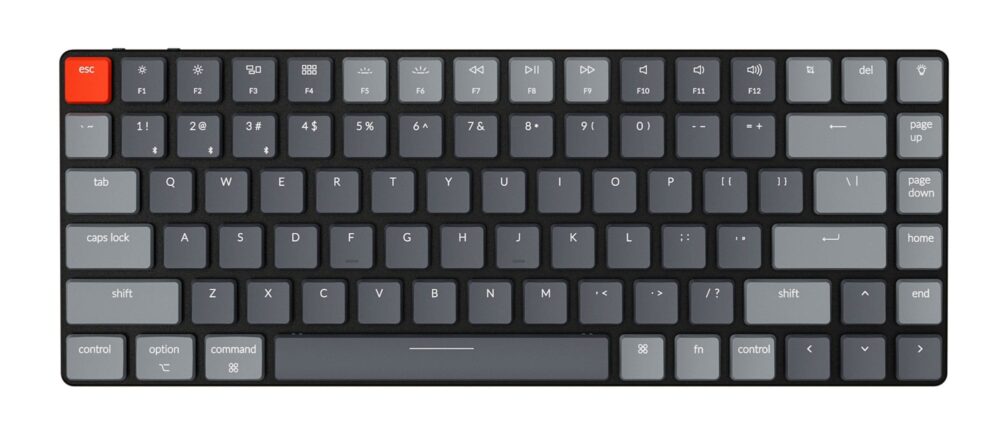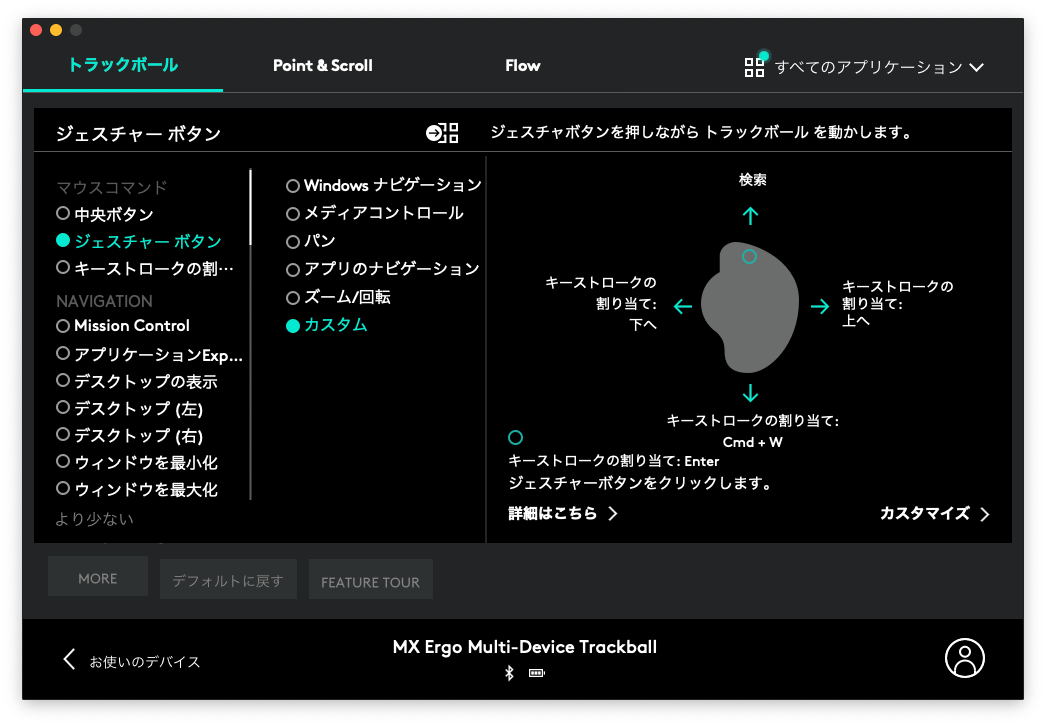こんな人におすすめ
MacBookで使えるメカニカルキーボードを探しているけど、通常のメカニカルだとゴツくて使いづらい。
キーが低い「ロープロファイル」タイプで何かおすすめのキーボードはある?
ということで、今回はmacOS対応のロープロファイルキーボード「Keychron K3」をレビューする。
Keychron K3は「ロープロファイル」というキーが低いのが特徴だ。キーが低いのでゴツさもないしさらに静音なので色々な場所で使いやすいだろう。
ただし、コンパクトさを求めた75%サイズなのでキー配列が特殊で、かなりの慣れが必要だ。
本記事ではKeychron K3のスペックや実際の使用感などをお伝えする。
なお、以下の記事で同じくKeychronのキーボードのKeychron K8をレビューしている。
K8はテンキーレスタイプでより打鍵感がある。
-

-
【Keychron K8レビュー】Mac配列の低価格メカニカルキーボード
続きを見る
Keychron K3のスペック
| 項目 | 性能 |
| 価格(2022年7月21日時点) | ¥16,830(楽天市場) ¥16,830(ヨドバシ.com) ¥16,830(Yahooショッピング) ¥13,464(SUPER KOPEK) $94.00(Keychron公式。US配列) |
| 対応OS | WindowsOS, macOS, iOS, AndroidOS |
| 接続方式 | Bluetooth: 3台の機器と接続・切り替え ワイヤード: Type-C |
| キー配列 | JIS(日本語配列) US(英語配列) |
| キー数 | JIS: 87キー US: 84キー |
| キータイプ | 赤軸、青軸、茶軸 |
| キーエフェクト | 18種類 白色、RGB |
| サイズ | 幅; 306 mm 奥行き: 116 mm 高さ: 17 mm(前面) 22 mm(背面) |
| 重量 | 476 g |
| ホットスワップ | 対応、非対応 |
| キーキャップの素材 | ABS |
| バッテリー容量 | 1,550 mAh |
| 強み | Mac配列のメカニカルキーボード Windowsなどにも対応可能 有線・Bluetooth可能 RGBライトがカッコいい ロープロファイルなので薄い |
ホットスワップ対応なので付属品が多め
Keychron K3の外箱は相変わらずのレインボー加工で、光の当たり具合で七色に光る。
本記事で紹介するのはKeychron K3のRGB対応の日本語配列(JIS配列)のオプティカルスイッチの赤軸、ホットスワップ対応モデルだ。
文章にしても長いだけなのでリストにする。
- K3
- RGBライト
- 日本語配列(JIS)配列
- オプティカルスイッチ
- 赤軸
- ホットスワップ対応
この構成での付属品は以下だ。Keychron K8で付属していたキーキャップ変更の注意事項の紙はついてこなかった。
- Keychron K3本体
- クイックスタートガイド
- 取扱説明書
- Type-A 2 Type-Cケーブル
- Windows用の交換キー
- キーキャップ、キースイッチ交換用の器具(工具)
本記事でレビューするKeychron K3はホットスワップ対応モデルなので、キーキャップとキースイッチ変更用の工具がついてくる。
工具を使うことでキーキャップとキースイッチを簡単に取り外せて好きなものに交換できる。
また、Keychron K3はmacOSだけでなくWindowsOSにも対応している。
なので、Windowsと同じキー表記になるようにスペアのキーキャップも付属している。
さらにバックライト用のキー(ライトエフェクトキー)にもオレンジが付属するので、気分によって付け替えることもできる。
より対照的な見た目にしたいなら付け替えるのがおすすめだ。
ブラックとグレーにオレンジがたまらん
Keychron K3の外観は他のKeychronキーボードと同じようにブラックとグレーを基調に、アクセントでオレンジが配置されたカラーリングだ。
キーボードの色は軸の色で違いがあり、赤軸は中央がブラックで周辺がグレーだ。青軸と茶軸は反転して中央がグレーで周辺がブラックだ。
左右の側面には何もないが、側面から見たメカニカルキーがたまらなくかっこいい。
人生で初めてのロープロファイルキーボードだが、ここまでカッコ良いとは思わなかった。
キートップは斜めの傾斜が付いていて、打ちやすいように角度がついている。
背面にはOS変更用のスライドボタンと有線・Bluetooth切り替え用のスライドボタン、そして充電・有線接続用のType-Cコネクタがある。
コネクタ穴の隣には充電インジケーターが付いている。充電中が赤色で充電完了で緑に変わる。
傾斜は3段階
画像引用: 公式サイト
Keychron K3の傾斜はキーボード裏の足を引き出さない0°と2段階の足の角度6°、9°から選択することができる。
ただ、この角度が思った以上に浅く、体幹はほぼ平らじゃないのかって思うくらいだ。
テンキーレスのKeychron K8だと角度の記載がないがかなり傾斜をつけることができた。
角度のイメージはApple Magic Keyboardだが、メカニカルキーボードでこれくらいの角度なのは少し使いづらい印象だ。
リフトレストはいらなさそうでいりそう
Keychron K3は薄型のロープロファイルキーボードなのでリフトレスト(アームレスト)が必要でなさそうだ。
しかし、やはりメカニカルキーボードなのでデスクとキーには多少の高さがある。
そのままの状態でも普通に使えるが、絶妙に手首が浮いてしまう。
なので、執筆者はFILCO Majestouchのリフトレスト「マカロン」のパパイヤカラーを購入した。
オレンジ色がKeychron K3のキーキャップに合って統一感がある。
マカロンの高さは12 mmで薄型だが、Keychron K3の高さが前面17 mmと薄いので、ほぼ同じくらいの高さとなった。
リフトレストなしの状態よりかは打ちやすくなったが、もう少し薄型のリフトレストの方が打ちやすいのではとも思った。
Keychron K3の場合はリフトレストなしでも十分使えるので、一度リフトレストなしで運用しても良いだろう。
18種類のRGBライトパターン
Keychron K3のライトパターンは18種類もある。実際には一部のパターンで色ごとの変更ができるから、トータルの色はもっと多い。
光り方は上の動画を見てほしいが、かなりスタイリッシュに光らせることができる。個人的にはレインボーで回りながら光るスタイルが好きだ。
なお、ライトをつけているとその分バッテリーの消耗が激しくなるので注意が必要だ。
執筆者は光らせることで接続状況を確認するから常に光らせているので、こまめに充電するようにしている。
もちろん有線接続している状態で光らせるとバッテリーの心配は無用だ。
Keychron K3を使って感じた良い点
ここからはKeychron K3を使って感じた良い点を書いていく。
Mac対応のメカニカルキーボードを購入予定の方は是非とも参考にしていただきたい。
macOS対応のロープロファイルメカニカルキーボード
Keychron K3の大きな魅力がmacOS対応のメカニカルキーボードということだ。
macOS対応のメカニカルキーボードと同じくKeychronのKeychron K8が有名だ。
-

-
【Keychron K8レビュー】Mac配列の低価格メカニカルキーボード
続きを見る
ただ、Keychron K3はK8とは異なり「ロープロファイル」メカニカルキーボードだ。要するに背が低いメカニカルキーボード。
元々macOS対応のメカニカルキーボードは数が少ないのにさらにロープロファイルに絞るとさらに種類が減る。
ロープロファイルだとLogicoolのフルサイズ「MX MECHANICAL」、テンキーレス「MX MECHANICAL MINI」がある。
ただし、MX MECHANICALシリーズはライトが白のみでキーボード自体のカラーもグレー系で統一されている。
より派手にワンポイントをつけて使いたいならMX MECHANICALよりKeychron K3がおすすめだ。
薄くて軽量、持ち運びにも最適
薄さ軽さを何と比較するかによるが、同じくmacOS対応のメカニカルキーボード「Keychron K8」と比較するとサイズに大きな違いがある。
| タイトル | K3 | K8 |
| 幅 | 306 mm | 359 mm(アルミフレーム) 335 mm(プラスチック) |
| 奥行き | 116 mm | 127 mm |
| 高さ | 17 mm(前面) 22 mm(背面) |
35 mm(前面) 42 mm(背面) |
| 重さ | 476 g | プラスチックフレーム: 740 g アルミフレーム: 887 g |
執筆者の持っているKeychron K8はアルミフレームなので、Keychron K3の重量は約1/2ほどとなる。かなり軽量だ。
厚さも半分くらいなので持ち運びにも適している。ちょっとした外出や遠出でも作業したい時にはピッタリだ。
なお、執筆者はキーボードケースに「ARCHISS Keyboard Sleeve」を使っている。
安価にも関わらずキーボードをすっきり収納することができる。サイズ展開は小中大の3サイズで、Keychron K3だと小サイズがちょうど良いだろう。
メカニカルだけどかなり静音
Keychron K3はメカニカルキーボードだが打鍵音はかなり静音だ。上の動画でもわかるようにスコスコ感のある打鍵音だ。
メカニカルキーボードを使ってみたいけど、音が気になるって人にうってつけだろう。なお、軸を青軸にするとクリッキー感のある音になるので注意が必要だ。
店頭にてKeychronがないことが多いため、YouTubeなどで打鍵音は確認した方が良いだろう。
ホットスワップ対応で自分好みに軸を変更可能
本記事で紹介するKeychron K3はホットスワップ対応のモデルだ。なので、使っている軸を変更したい時には簡単に変更できる。
変更には付属のクリップのような工具を使用する。これで軸部分を引っ張れば軸が取れ、他の軸を取り付けることができる。
上級者になると一部のキーだけ軸を変えることもあるそうだ。
軸の変更をする予定のある人はホットスワップ対応モデルを購入することをおすすめする。
RGBライトの種類が豊富
本記事で紹介するKeychron K3はRGBライトモデルだ。なお、K3にはホワイトライトのみのモデルとノンバックライトのモデルもある。
RGBライトは単色にもできるし多色にもできる。光の動かし方もゆっくりな光り方もできるし早い光り方もできる。
単色の場合は「fn ←」「fn →」で光らせ方を変更できるので、自分好みの色にもできる。
なお、ソフトによる調整はできないので注意が必要だ。そもそもソフトがないので、既存の18種類のLEDライトしかない。
Keychron K3を使って感じた微妙な点
ここからはKeychron K3を使って感じた微妙な点を紹介する。コンパクトながらメカニカルの打鍵感を感じることができるK3にも微妙な点はある。
矢印キーの配列が特殊で慣れない
75%サイズのキーボードだから仕方ないのかもしれないが、コンパクトさを求めたが故に矢印キーが横一列に並んでいる。
通常は上方向の矢印キーは他のキーよりも上に配置されるはずが、Keychron K3だと一番左に配置されている。
このおかげでタイピングミスを多発してしまう。慣れの問題ではあるが、今までの常識とは違うので注意が必要だ。
なお、US配列だと矢印キーの配置は通常のキーボードと同じ配置となっている。
画像引用: 公式サイト
US配列でもいいという人はUS配列の方が矢印キーの使い勝手は良いだろう。
特殊キーを打ち間違えてしまう
Keychron K3の一番右側には「page up」「home」キーなどの特殊キーが配置されている。
なので、エンターキーを押すのが右にずれると画面が上下に移動することになる。
執筆者はエンターキーを小指の腹の付け根側で押すことが多いので、高確率で画面が上下してしまう。これも慣れと言えば慣れだ。
FnキーがK8より左寄り
Keychron K3のキーボード上部のFnキーはKeychron K8のFnキーよりもキー1つ分くらい左寄りだ。
そのおかげでいつも中指で押していた、入力文字をカタカナにするF7キーを人差し指で押さないといけなくなった。
一方でF8キーは半角カタカナ(コンナヤツ)なので、全角カタカナにするたびに押し間違えてしまう。
これも慣れだが、長年F7キーを多様してきた人は注意が必要だ。
-

-
【Keychron K8レビュー】Mac配列の低価格メカニカルキーボード
続きを見る
F6キーがライトの明るさ調節で固定
Keychron K3ではF5キーはライトの明るさを下げる、F6キーはライトの明るさを上げるキーとして割り当てられている。
執筆者は普段からF6キーを全角ひらがなキーとして使用してきた。なので、全角ひらがなにするたびにキーボードの明るさが明るくなってしまう。
F5, F6 キーを使いたいならいちいちキーボード右下のfnキーを押しながらF5, F6キーを押す必要がある。面倒だ。
lf you are on the Mac, the default is to press F5 key. lf you are on the Windows, the default is to press fn + F5 key.
要するにMacユーザーはF5キーを押してねってことだ。
普段fnキーを押すことがなく打ち慣れていないので、いちいち視線を向けるのが面倒だ。
専用アプリなどがあれば楽だが、自分でアプリを入れて運用するのは微妙と感じた。
傾斜があまりつかない
Keychron K3はロープロファイルメカニカルキーボードなので薄いことが魅力だ。ただ、その引き換えか、キーボード自体の傾斜はほとんどついているような感じはない。
一応6°と9°の角度はついているが、実際の打ち心地としてはかなり水平に近い印象を持つ。
もっと傾斜が欲しいって人はKeychron K3の下に何かを敷くなどの対策が必要になるだろう。
JIS配列は販路に注意
Keychron K3は公式ストアではUS配列しか取り扱いがない(2022年7月21日時点)。JIS配列が欲しい人は他の販路から購入する必要がある。
今回、執筆者はYahooショッピングから購入したが、赤軸しか在庫がなかった。
LEDライトの種類や軸の色など、自分に合ったキーボードを決めたら色々な販路を探して購入するしかない。人気商品の末路だ。
Keychron K8との比較
テンキーレスロープロファイルメカニカルキーボード「Keychron K3」とテンキーレスメカニカルキーボード「Keychron K8」を比較した表が以下だ。
Keychron K8は自宅での据え置き用、Keychron K3は外出でも使える用という印象を持つ。
| 項目 | Keychron K3 | Keychron K8 |
| 価格(2022年7月21日時点) | ¥16,830(楽天市場) ¥16,830(ヨドバシ.com) ¥16,830(Yahooショッピング) ¥13,464(SUPER KOPEK) $94.00(Keychron公式。US配列) |
¥19,730(楽天市場) ¥16,940(ヨドバシ.com) ¥16,940(Yahooショッピング) ¥17,930(SUPER KOPEK) $99.00(Keychron公式) |
| 対応OS | WindowsOS, macOS, iOS, AndroidOS | WindowsOS, macOS, iOS, AndroidOS |
| 接続方式 | Bluetooth: 3台の機器と接続・切り替え ワイヤード: Type-C |
Bluetooth: 3台の機器と接続・切り替え ワイヤード: Type-C |
| キー配列 | JIS(日本語配列) US(英語配列) |
JIS(日本語配列) US(英語配列) |
| キー数 | JIS: 87キー US: 84キー |
JIS: 91キー US: 87キー |
| キータイプ | 赤軸、青軸、茶軸 | 赤軸、青軸、茶軸 |
| キーエフェクト | 18種類 白色、RGB |
18種類 白色、RGB |
| サイズ | 幅; 306 mm 奥行き: 116 mm 高さ: 17 mm(前面) 22 mm(背面) |
幅; 359 mm(アルミフレーム)335 mm(プラスチック) 奥行き: 127 mm 高さ: 35 mm(前面) 42 mm(背面) |
| 重量 | 476 g | プラスチックフレーム: 740 g アルミフレーム: 887 g |
| ホットスワップ | 対応、非対応 | 対応、非対応 |
| キーキャップの素材 | ABS | ABS |
| バッテリー容量 | 1,550 mAh | 4,000 mAh |
| 強み | Mac配列のメカニカルキーボード Windowsなどにも対応可能 有線・Bluetooth可能 RGBライトがカッコいい ロープロファイルなので薄い |
Mac配列のメカニカルキーボード Windowsなどにも対応可能 有線・Bluetooth可能 RGBライトがカッコいい 打鍵感が素晴らしい |
サイズも重量もK8の方が大きいのと、K3が75%キーボードで打ち間違いが多いことから執筆者はK8の方が好みだ。
ただ、よく宿泊するだったり他の人に音が聞こえないようにしたいという人はK3がおすすめだ。
-

-
【Keychron K8レビュー】Mac配列の低価格メカニカルキーボード
続きを見る
レビューまとめ
最終的なKeychron K3のレビューまとめは以下。
macOS対応でおしゃれさを保ちながらもコンパクトで薄型・軽量を兼ね備えたキーボードだ。
コンパクトさを求めすぎたが故に傾斜があまりつかなかったり、矢印キーや特殊キーが使いづらかったりするのがネックなポイントだ。
逆を言えば75%サイズのmacOS対応のメカニカルキーボードを探しているならKeychron K3はぴったりな選択となる。
良い点
- macOS対応のロープロファイルメカニカルキーボード
- 有線・Bluetooth接続可能
- 薄くて軽い
- メカニカルだけどかなり静音
- ホットスワップ対応(モデルによる)
- RGBライトの種類が豊富(モデルによる)
微妙な点
- 矢印キーが横1列の配置
- 特殊キーがエンターキーの右側
- K8よりFnキーが左寄り
- F5, F6がライトの明るさ調節で固定
- 傾斜があまりついていない
- JIS配列は販路が少ない
macOS対応のRGBロープロファイルメカニカルキーボード
ということで、今回はKeychron K3をレビューした。キー配列に慣れていたらかなり良いキーボードだ。
ロープロファイルキーボードは薄いので中の軸が見えておしゃれだしコンパクトなので移動性も抜群だ。
MacBookを使っていて、RGBライト対応のロープロファイルメカニカルキーボードを求めているならぴったりなキーボードだ。
関連記事
-

-
【Keychron K8レビュー】Mac配列の低価格メカニカルキーボード
続きを見る
-

-
【KOVOL 4-IN-1 65Wレビュー】PC充電も可能な省スペースに特化した充電器
続きを見る
-

-
【ながら聴きイヤホン比較】SONY LinkBuds、ambie、BoCoはどれがおすすめ?
続きを見る
-

-
【macOS&作業効率アップ】非純正マウスのポインタとスクロールの速度を上げる方法
続きを見る
-

-
【Logicool MX ERGOカスタム】Logi Optionsのジェスチャーボタン設定内容
続きを見る
-

-
【Logicool MX Master 3 for Macレビュー】高機能で使いやすいレーザー式マウス
続きを見る
-

-
【Logicool MX ERGOレビュー】疲れない作業効率重視トラックボールマウス
続きを見る
-

-
【FlexiSpot E7レビュー】電動昇降スタンディングデスクで作業効率を上げる
続きを見る